Die perfekte Ergänzung für jedes Windows-System: Microsoft 365 Family*
Enthält Microsoft Office Suite mit Word, Excel, Powerpoint etc. + 1 Terabyte Cloudspeicher zur Sicherung und Synchronisierung deiner wichtigsten Daten.
Jetzt zum reduzierten Preis kaufen.*
Microsoft versucht mit allen verfügbaren Mitteln ihre Suchmaschine Bing zu pushen. Dazu gehört auch, dass Eingaben in die Windows-Suche automatisch auch an Bing weitergeleitet werden. Neben lokalen Suchergebnissen wie installierte Programme oder Dateien, werden zusätzlich auch Suchergebnisse aus dem Internet angezeigt.
Diese Ergebnisse der Internetsuche führen dazu, dass die Liste der Suchergebnisse unnötig verlängert und unübersichtlich wird. Eine offizielle Option um diese Funktion zu deaktivieren hat Microsoft nicht vorgesehen. Denn dann würden die Suchanfragen bei Bing sicher direkt noch weiter in den Keller gehen.
Doch es gibt einen Weg, um die Internetsuche in Windows 10 über die Registry zu deaktivieren.
Windows 10 Internetsuche deaktivieren
Um die Ergebnisse aus dem Internet in der Windows 10 Suche zu deaktivieren, müssen zwei Registry-Einträge erstellt, bzw. geändert werden.
- Registrierungseditor öffnen. Hierzu im Startmenü nach „Regedit“ oder „Registrierungs-Editor“ suchen.
- In der linken Menüleiste zu folgender Position navigieren:
HKEY_CURRENT_USER\SOFTWARE\Microsoft\Windows\CurrentVersion\Search - In der rechten Fensterseite mit der rechten Maustaste klicken und Neu > DWORD-Wert (32-Bit) auswählen.
- Dem neuen Eintrag den Namen „BingSearchEnabled“ geben.
- Den voreingestellten Wert „0“ unverändert lassen.
- Anschließend prüfen, ob der Eintrag „CortanaConsent“ in der Spalte „Daten“ ebenfalls den Wert „0“ hat. Falls nicht, abändern.
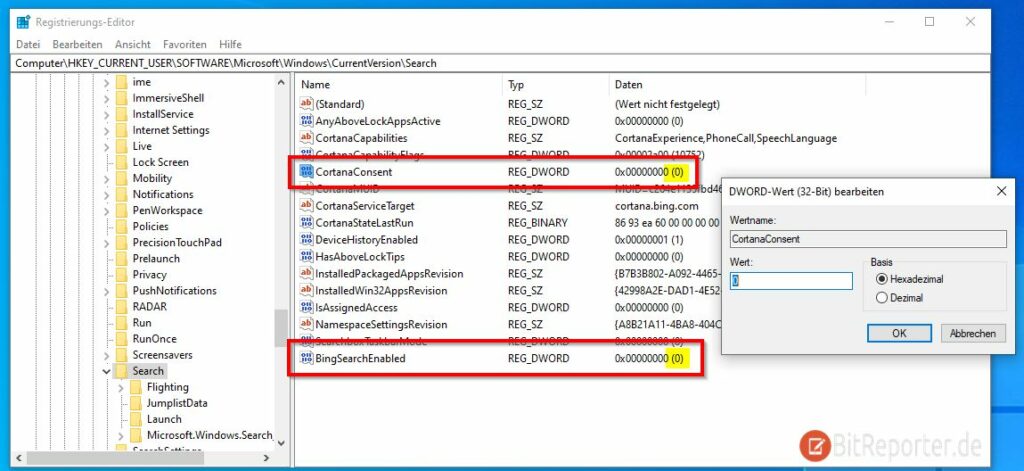
Damit sind die Bing-Sucherergebnisse in Windows 10 deaktiviert. Ein Neustart ist nicht erforderlich. Ab sofort, werden nur noch lokale Suchergebnisse in der Windows-Suche angezeigt.
Anzeige
20.000 mAh, USB-C und USB-A, Hohe Ladeleistung ermöglicht Laden von Notebooks
USB-C & USB-A, 65W Ladeleistung lädt Laptops & Handys, Power Delivery & Quick Charge


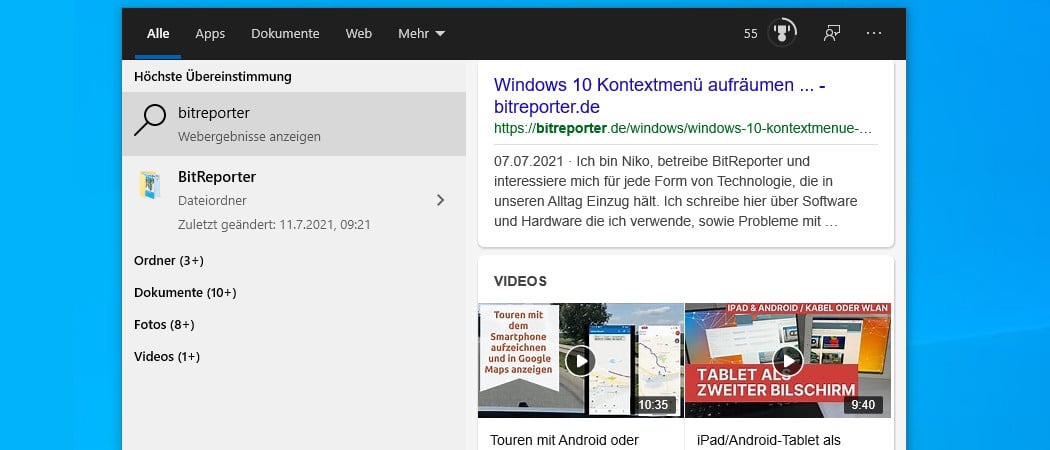
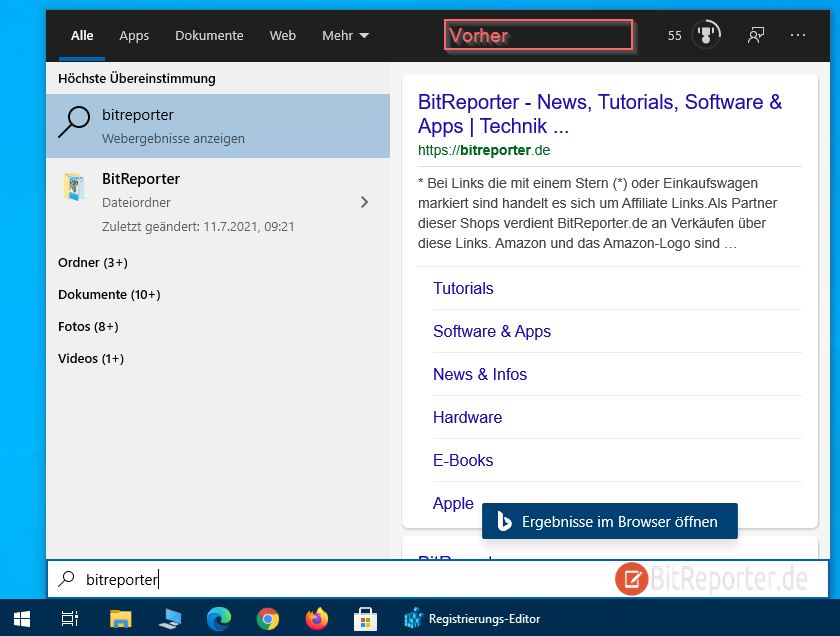

Super, Danke
Nope, funktioniert nicht, oder nicht mehr. Zumindest nicht unter Microsoft Windows [Version 10.0.19044.2486]
@Peter
Doch, bei mir und aktuellem Win 19044.2604 funktioniert es sehr wohl.
Änderung gilt nur für den current user! Vielleicht regedit als Admin gestartet?
und funzt auch bei Windows 11!!!